ScreenFlow и альтернативные приложения для записи экрана
Запись экрана — полезный инструмент для презентаций или просто сохранения чего-либо для последующего использования на вашем Mac. Одним из лучших приложений для этого является ScreenFlow, но лучший ли это выбор для вас?
Существует множество альтернатив ScreenFlow Mac на выбор, от невероятно мощных до до боли простых. Во-первых, подумайте, почему вы рассматриваете возможность загрузки ScreenFlow и какие другие приложения вы рассматривали. Вам действительно нужны все инструменты, которые есть у ScreenFlow, или вы просто пытаетесь записать свой экранный поток? (каламбур!)
Мы расскажем вам, что такое ScreenFlow, чем он полезен, и расскажем о нескольких отличных альтернативах, которые могут заставить вас вообще забыть о ScreenFlow!
Что такое СкринФлоу?
ScreenFlow — это приложение для Mac, которое помогает записывать экран и редактировать видео. Его основная цель — скринкаст или запись вашего экрана для использования в учебных пособиях или презентациях. В дополнение к захвату вашего видео, ScreenFlow записывает ваш звук и позволяет комментировать или добавлять текст на экран.
У ScreenFlow есть приложение для Mac, которое можно загрузить бесплатно, но оно стоит не менее 129 долларов после окончания пробного периода.
Лучшие функции программного обеспечения для записи в приложении ScreenFlow
Программное обеспечение для записи экрана, такое как ScreenFlow, обычно используется для презентаций. Вы когда-нибудь задумывались, почему некоторые обучающие видео на YouTube представляют собой просто записанный экран, на котором ведущий говорит поверх видео? Вот где такие приложения, как ScreenFlow, наиболее полезны.
У ScreenFlow также есть масса доступных инструментов. Вот некоторые из лучших:
- Стоковая медиатека. В ScreenFlow есть библиотека из более чем 500 000 стоковых видеороликов, которые вы можете использовать в своих презентациях.
- Запись на iPhone и iPad. ScreenFlow также позволяет записывать экран вашего iPhone или iPad в приложении. Это отличный способ продемонстрировать приложения или мобильные демоверсии.
- Инструменты редактирования. ScreenFlow имеет действительно мощный набор инструментов для редактирования видео, включая переходы, анимацию, аннотации и многоканальную аудиозапись.
- Экспорт GIF. Вы можете экспортировать видеосеансы в формат GIF или PNG в ScreenFlow.
Лучшие альтернативы ScreenFlow для Mac
Мощный, конечно, но подходит ли вам ScreenFlow? Другие приложения предлагают большую часть той же функциональности или позволяют вам приблизиться к тому, что предлагает ScreenFlow. Вот несколько альтернатив.
я ловлю
Capto для Mac имеет множество основных функций, которые есть у ScreenFlow, но намного дешевле! Вы можете записывать экран, комментировать свои записи, добавлять текст на экран, размывать или выделять интересующие области, а также использовать звук компьютера или внешний микрофон. Подобно ScreenFlow, запись может производиться с высоким разрешением 60 кадров в секунду.
Capto также позволяет очень легко поделиться вашей записью в Dropbox, YouTube, Facebook или Tumblr прямо из приложения. Конечно, вы также можете сохранить их на свой Mac и поделиться ими где угодно.
Из всех ваших вариантов Capto — лучшая альтернатива ScreenFlow. Он прост в использовании, позволяет записывать весь экран, его часть или окно и даже позволяет скрыть рабочий стол во время записи. Для тех, кто использует несколько приложений во время записи экрана, это очень удобная функция.
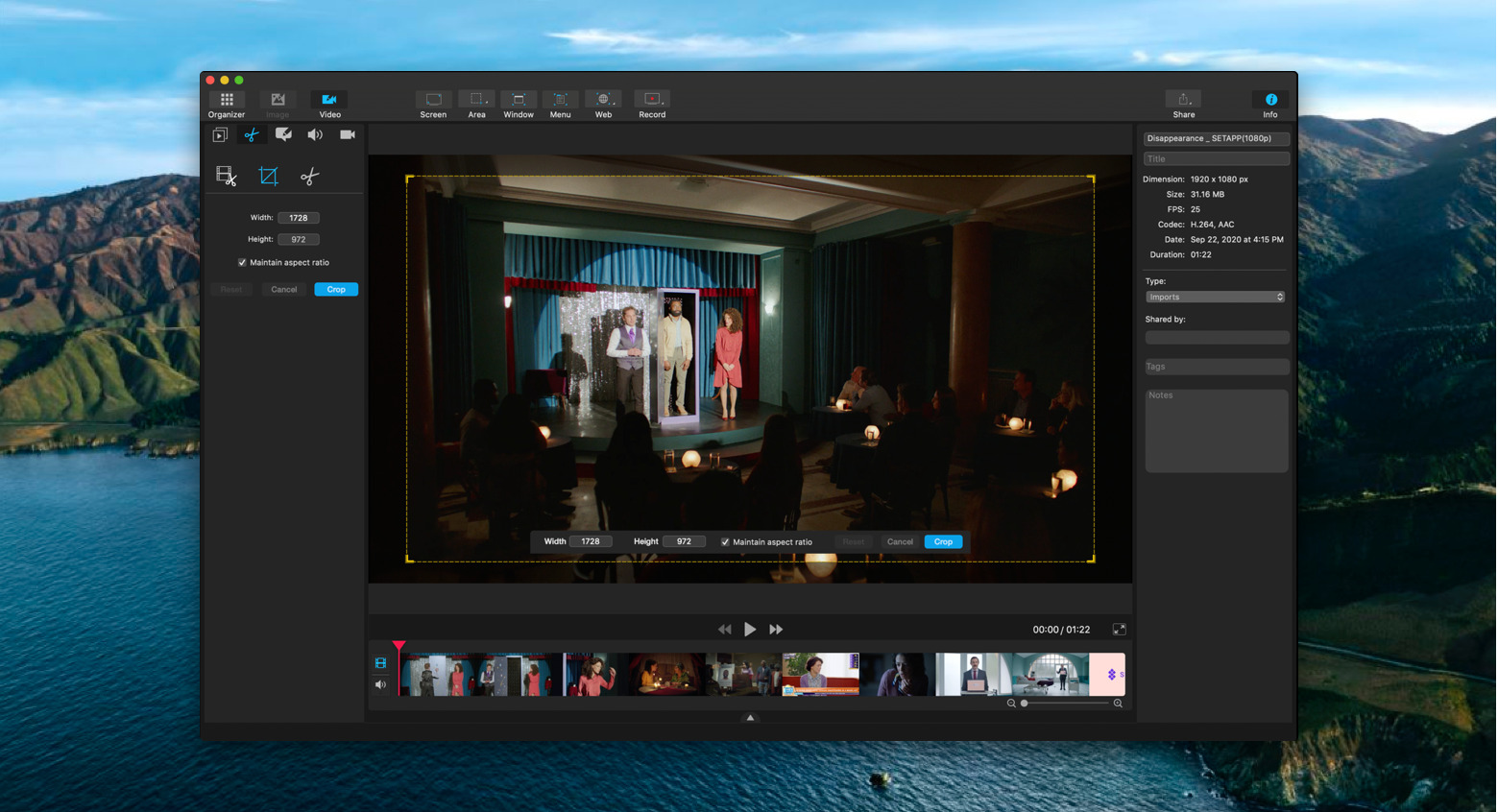
✕ Удалить баннер приложения
iMovie
Если ваш проект записи требует много редактирования, iMovie — это приложение, которое вам следует рассмотреть. Он доступен бесплатно от Apple и является чрезвычайно искусным инструментом для редактирования видео.
Мастерство iMovie заключается в его пользовательском интерфейсе, который позволяет невероятно легко маневрировать фрагментами видео и упорядочивать их по своему усмотрению. Если вы записали несколько фрагментов видео и вам нужно организовать их в студии монтажа, iMovie упростит эту работу.
Программное обеспечение Apple для редактирования видео также имеет несколько четких переходов и текстовых наложений, которые вы можете использовать в своих видео, что придает ему гораздо более совершенный вид, чем в большинстве других приложений.
Недостатком iMovie является отсутствие механизма записи экрана. Ваш Mac имеет встроенные возможности записи экрана, но они очень ограничены, когда вам нужно записывать презентацию. Если ваша цель — записать экран и говорить поверх видео, iMovie также поддерживает наложения аудио — просто это занимает намного больше времени, так как вам нужно записывать и редактировать видео перед записью и добавлением звука.
Еще одно место, где сияет iMovie, — это трейлеры. Если вы хотите создавать тизер-трейлеры для своих видео — скажем, для презентации или класса, который вы проводите, — в iMovie есть целый набор инструментов, предназначенных для того, чтобы помочь вам создавать потрясающие трейлеры.
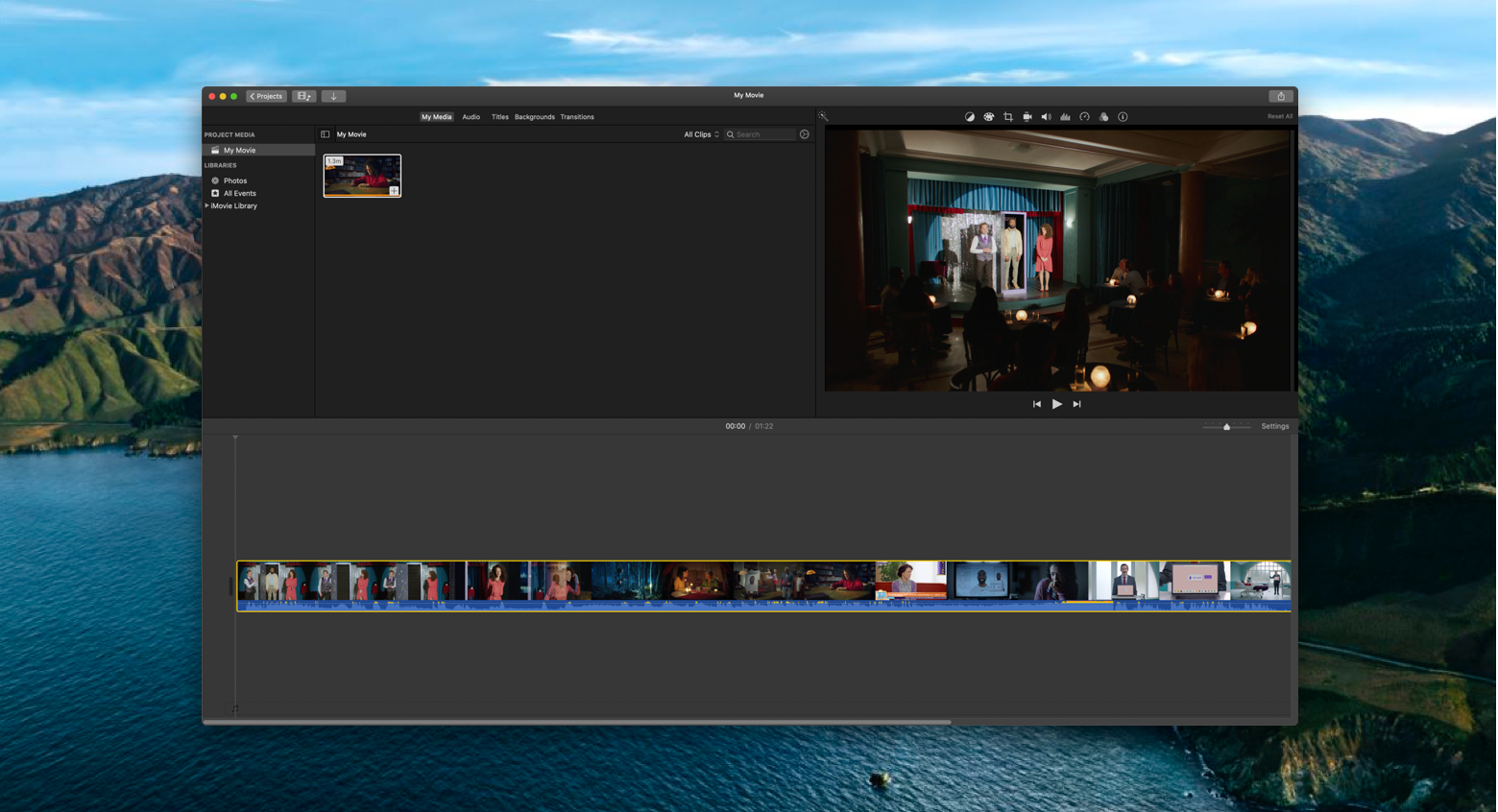
Ткацкий станок
Объявленный как «видеосообщения для работы», Loom — отличный инструмент для записи экрана, чтобы донести свою точку зрения. Вы можете записывать собственный звук во время записи, комментировать экран с помощью удобного инструмента рисования и выделять курсор. Одним из действительно изящных трюков Loom является его способность записывать одну вкладку в вашем браузере, а не весь экран. Это очень удобно для тех, кто не хочет скрывать свои открытые вкладки во время записи экрана!
Функции редактирования в Loom также довольно уникальны. Вы можете обрезать размер видео, а также добавить кнопки призыва к действию или создать собственную миниатюру. Базовый план с Loom бесплатен, но очень ограничен. Вы не получите полный набор функций (например, без инструмента для рисования), а бесплатный уровень ограничен 25 видео.

Снагит
Как и Loom, Snagit представляет свою службу записи экрана как один из способов избежать неутомимых потоков электронной почты и чрезмерно сложных инструкций. Записать свой экран и предоставить инструкции намного проще, чем отправлять длинные сообщения.
Самая заманчивая особенность Snagit — это его шаблоны, которые помогают создавать стандартизированные процессы для таких вещей, как быстрые учебные пособия. Вы также можете взять серию изображений и создать видео из этих изображений, а также пометить свое видео по мере необходимости.
Приложение имеет возможность записывать ваш экран, а также веб-камеру, а также позволяет выполнять детальное редактирование видео, если вам нужно вырезать части видео. Похоже, что пользователям действительно нравится простота использования Snagit. Вам может понравиться его функция GIF, которая поможет вам превратить любое короткое видео в GIF, и все это в приложении.
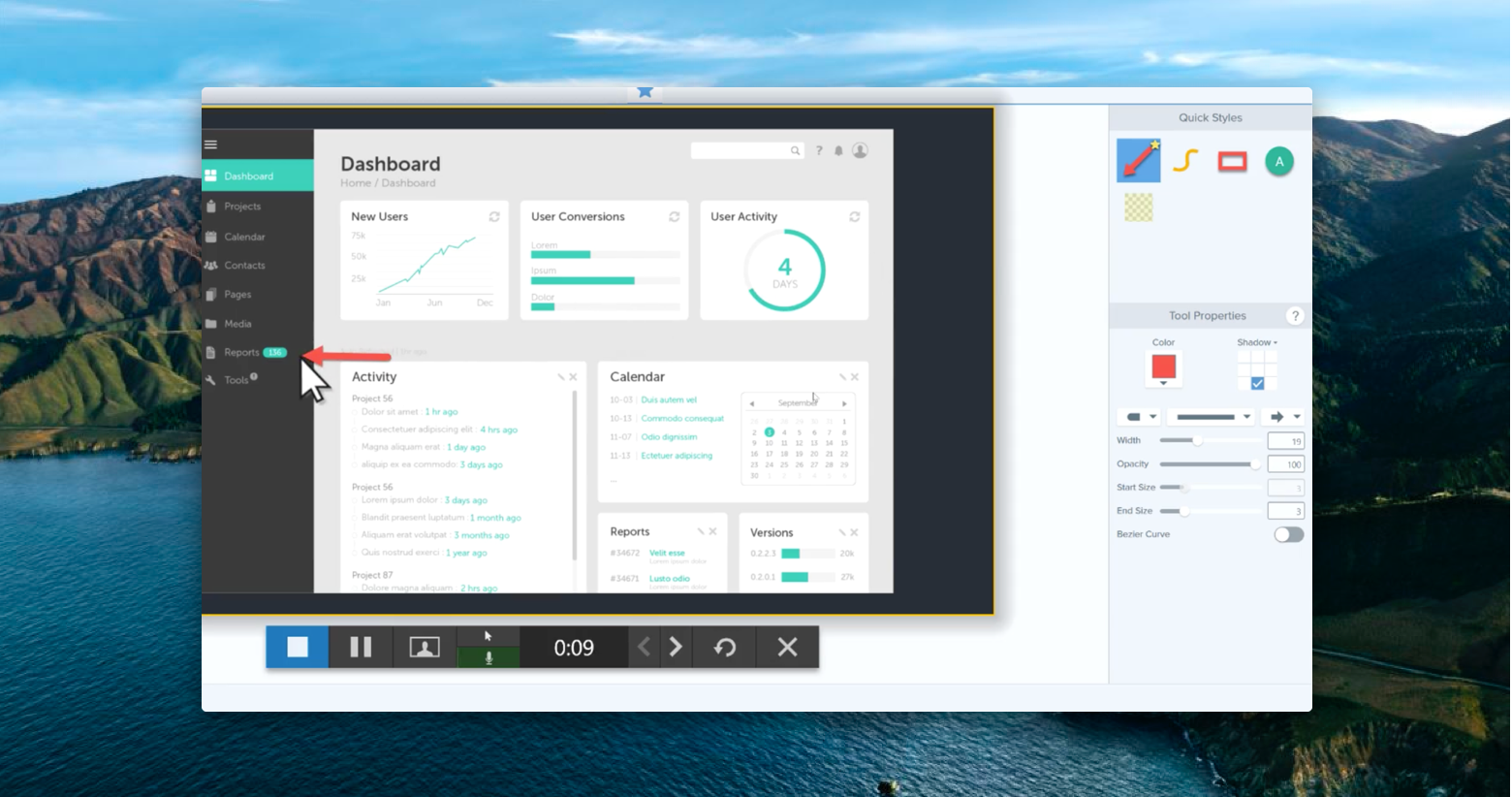
Droplr
Если вы ищете решение корпоративного уровня, Droplr может быть им. Это приложение для записи экрана может быть самым безопасным из всех, предлагая шифрование SSL / TTL, полное соответствие GDPR, возможность использовать пользовательские домены для ваших видео и механизм искусственного интеллекта, который автоматически редактирует конфиденциальную информацию.
Однако вся эта безопасность не усложняет работу с Droply. У него есть приложения для Mac, iOS, Windows и расширения, доступные для всех основных браузеров, чтобы сделать запись экрана проще простого, независимо от того, на каком устройстве вы пытаетесь записать.
Droplr также интегрируется со Slack, Teams, Sketch, Trello, Photoshop, Google Drive, Gmail и множеством других сервисов.
Естественно, вы можете аннотировать свои скриншоты, но Droplr не предлагает возможности аннотировать видео. Как и Snagit, Droplr может превращать видео в GIF-файлы и не требует, чтобы ваши видео были короткими, чтобы они зацикливались. К счастью, Droplr также довольно недорог; его базовая цена составляет 4 доллара в месяц, а высший уровень для частных лиц стоит всего 5,50 долларов в месяц.
Droplr — не самый многофункциональный инструмент для записи экрана, но он имеет массу интеграций и фокусируется на скорости.
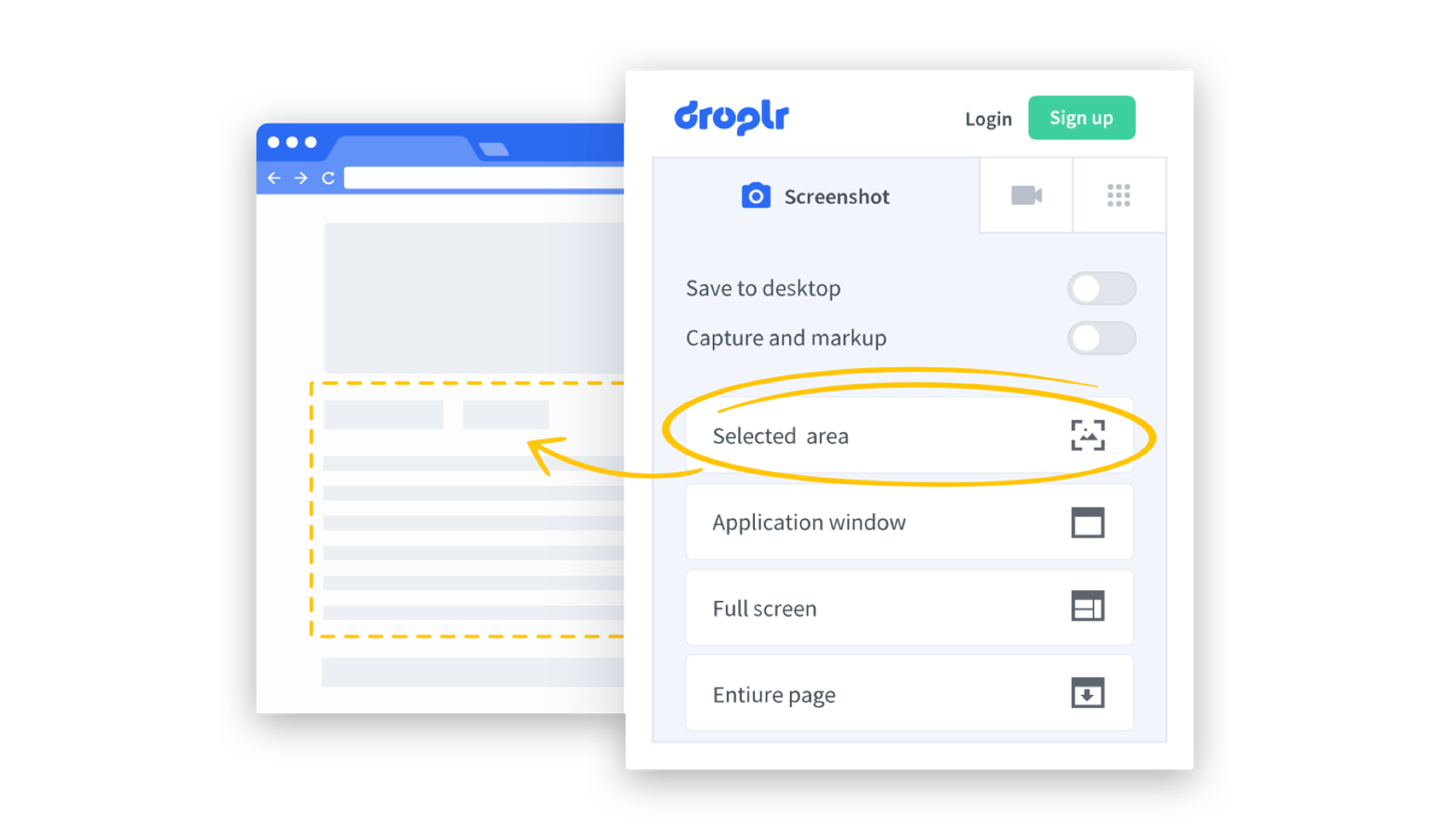
Вывод
Запись экрана не должна быть сложной, особенно если вы просто пытаетесь создать простой учебник. ScreenFlow великолепен, но для большинства пользователей он излишен. iMovie может быть лучшим бесплатным приложением для редактирования видео для Mac, но оно громоздко для проектов такого типа. Ткацкий станок прост, но ограничен, если вы не платите за него.
Вот почему мы рекомендуем Capto. Он многофункциональный и поддерживает все, что вы хотите сделать в одном приложении. Когда дело доходит до простоты использования по сравнению с функциями, Capto является безоговорочным победителем в этой группе.
Capto также доступен бесплатно в течение семидневной пробной версии Setapp, самого полного в мире набора приложений для повышения производительности для вашего Mac. В дополнение к Capto вы получите неограниченный доступ почти к 200 другим удивительным родным приложениям для вашего Mac в самых разных категориях и вариантах использования.
По истечении срока действия бесплатной пробной версии Setapp доступ ко всему каталогу Setapp обойдется всего в 9,99 долларов в месяц. Это невероятная сделка, так зачем ждать? Попробуйте Setapp прямо сейчас!






